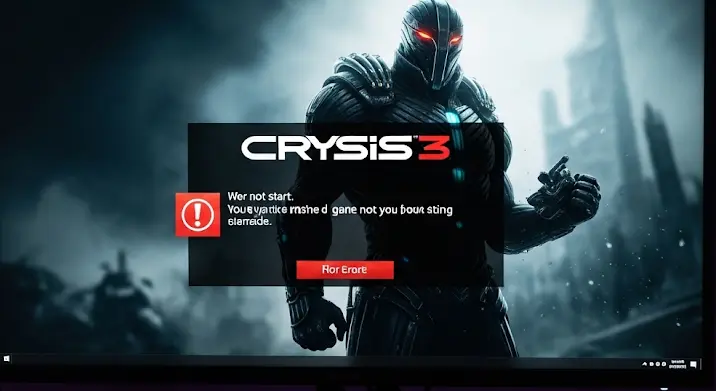Számtalan játékos szembesült már a frusztráló problémával: a Crysis egyszerűen nem indul el. Ez a cikk átfogóan foglalkozik a lehetséges okokkal és a megoldási javaslatokkal, hogy újra Crysis-ozhass.
Gyakori Okok és Megoldások
Számos tényező okozhatja a Crysis indítási hibáját. Nézzük a leggyakoribbakat:
1. Rendszerkövetelmények
A Crysis, különösen a remastered verziók, magas rendszerkövetelményeket támaszt. Először is győződj meg róla, hogy a számítógéped megfelel a minimum, de inkább az ajánlott követelményeknek.
- Operációs rendszer: Windows 7 / 8 / 10 / 11 (64-bit)
- Processzor: Intel Core i5-3450 / AMD Ryzen 3 1200 vagy jobb
- Memória: 8 GB RAM
- Grafikus kártya: NVIDIA GeForce GTX 970 / AMD Radeon RX 470 vagy jobb
- DirectX: 11-es verzió
- Tárhely: 20 GB szabad hely
Ha a hardvered nem felel meg a követelményeknek, a játék egyszerűen nem fog elindulni, vagy ha el is indul, rendkívül akadozva fog futni. Frissítsd a hardvereidet, vagy próbáld meg a játék beállításait a lehető legalacsonyabbra venni.
2. Driver Problémák
A régi vagy sérült grafikus kártya driverek komoly problémákat okozhatnak. Győződj meg róla, hogy a legfrissebb driverek vannak telepítve az NVIDIA vagy AMD weboldaláról. A frissítés menete a következő:
- Lépj az NVIDIA (nvidia.com) vagy az AMD (amd.com) weboldalára.
- Keresd meg a grafikus kártyád típusát.
- Töltsd le és telepítsd a legfrissebb drivereket.
- Indítsd újra a számítógéped.
3. DirectX Problémák
A DirectX egy alapvető fontosságú összetevő a játékok futtatásához. Ha a DirectX verziója elavult vagy sérült, a játék nem indul el. Telepítsd a legfrissebb DirectX verziót a Microsoft weboldaláról.
4. Játékfájlok Sérülése
A játékfájlok sérülése szintén okozhat indítási hibát. Ezt a Steam vagy más játékplatformokon lévő „Fájlok integritásának ellenőrzése” funkcióval javíthatod ki.
- Steam: Kattints jobb gombbal a Crysis-ra a Könyvtárban, válaszd a „Tulajdonságok”-at, majd a „Helyi fájlok” fület, és kattints a „Fájlok integritásának ellenőrzése…” gombra.
5. Kompatibilitási Problémák
Bizonyos esetekben a játék kompatibilitási problémák miatt nem indul el. Próbáld meg a játékot kompatibilitási módban futtatni (Windows XP, Windows 7 stb.). Ehhez kattints jobb gombbal a játék ikonjára, válaszd a „Tulajdonságok”-at, majd a „Kompatibilitás” fület, és állítsd be a kívánt módot.
6. Vírusirtó és Tűzfal
A vírusirtó programok és a tűzfal néha tévesen blokkolhatják a játék futtatását. Add hozzá a Crysis-t a vírusirtó és a tűzfal kivételeihez.
7. Administrator Jogosultság
Futtasd a játékot rendszergazdaként. Ehhez kattints jobb gombbal a játék ikonjára, és válaszd a „Futtatás rendszergazdaként” opciót.
8. Hiányzó vagy Sérült DLL Fájlok
Hiányzó vagy sérült DLL fájlok szintén okozhatnak problémákat. Telepítsd újra a játékot, vagy keress rá az interneten a hiányzó DLL fájlra, és másold be a megfelelő mappába (általában a játék telepítési könyvtárába).
9. Overclocking Problémák
Ha a számítógéped túl van húzva (overclocking), az instabilitást okozhat, ami a játékok összeomlásához vagy elindulásképtelenségéhez vezethet. Állítsd vissza az alapértelmezett órajeleket a BIOS-ban vagy az overclocking szoftveredben.
10. Crysis Remastered Specifikus Problémák
A Crysis Remastered verzióknál előfordulhatnak specifikus problémák, mint például a ray tracing-gel kapcsolatos hibák. Próbáld meg kikapcsolni a ray tracing-et a játék beállításaiban.
További Tippek és Trükkök
- Frissítsd a Windows-t: Győződj meg róla, hogy a legfrissebb Windows frissítések telepítve vannak.
- Zárd be a felesleges programokat: A háttérben futó programok erőforrásokat foglalhatnak el, és ütközhetnek a játékkal.
- Ellenőrizd a merevlemezt: Futtass egy lemezellenőrzést a merevlemezen a hibák javítására.
- Telepítsd újra a játékot: Végső megoldásként próbáld meg teljesen eltávolítani a játékot, és telepítsd újra.
Összegzés
A Crysis indítási hiba sokféle okból adódhat, de a fenti lépések követésével nagy valószínűséggel megoldhatod a problémát és újra élvezheted a játékot. Ha továbbra is problémáid vannak, érdemes a Crysis közösségi fórumokon segítséget kérni, ahol tapasztalt játékosok tudnak további tanácsokat adni.